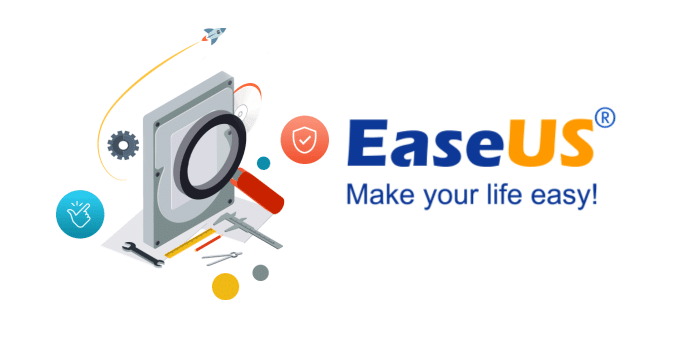
C'est bien beau d'acheter des disques durs de tailles toujours plus importantes, mais pour mieux s'organiser et sécuriser ses données il est fortement conseillé de faire un partitionnement. Sauf que ce n'est pas toujours évident à réaliser et que l'utilitaire intégré à Windows reste très limité.
Un partitionnement permet de découper vos espaces en plusieurs morceaux et ainsi faire croire à votre Système d'exploitation qu'il y a plusieurs disques.
Cela a de nombreux avantages :
- cela permet d'organiser au mieux ses données. Vous avez votre disque C: habituel, et vous pouvez par exemple créer un espace Téléchargements et /ou un espace Photos / Vidéos.
- en cas de soucis graves qui vous obligeraient à réinstaller Windows, seules les données stockées sur la Partition Système, la C: donc seraient alors effacées.
- si vous utilisez des disques uniquement pour stocker des données, sans présence d'Os, la problématique reste la même. Partitionner permet de mieux ranger ses données et ainsi de mieux s'y retrouver.
Le problème est que la majorité des utilisateurs veulent effectuer ces opérations…une fois que leurs disques sont bien remplis !
Ce qui fait que très souvent l'utilitaire intégré à toutes les versions de Windows depuis Vista refuse tout bonnement d'effectuer certaines opérations.
Idéalement il faudrait copier tous les données sur un disque externe, partitionner, puis les réinjecter.
Vous l'avez compris, cette opération fastidieuse non exempt de risque n'est que très rarement réalisée.
Je vous propose donc un logiciel, EaseUS Partition Master Pro et vous l'avez peut être deviné, le ''Pro'' à la fin signifie qu'il est performant…mais aussi payant.
Certains d'entre vous vont sûrement objecter arguant du fait qu'il existe une version gratuite, je leur répondrai que :
- cette version est moins véloce que la Pro que je vous présente aujourd'hui,
- elle dispose de moins de fonctionnalités,
- …et que j'ai négocié 30% de remise pour les abonnés d'SOSPC.

Un petit récap des différences :
Le logiciel est beaucoup plus complet et performant que celui intégré à Windows 10 / 11 :
Une précision importante : il est compatible avec toutes les versions de Windows c'est dire dès Windows Xp, jusqu'à la toute dernier version de Windows 1809.
Enfin, la version 13 que je vous propose est la toute dernière à ce jour, elle a été publiée le 29/11/2018.
***
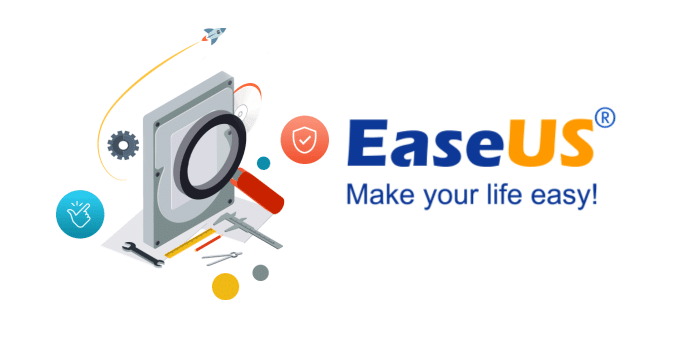
Prérequis
Partitionner revient à faire du rangement.
Si vous avez beaucoup de données et / ou que vos disques sont pleins vous ne pourrez pas choisir les tailles de vos partitions ou ce ne sera tout simplement pas possible.
Oui, pour vous donner une analogie, si vous décidiez de ranger votre maison, pour pouvoir déplacer les meubles vous devez pouvoir vous mouvoir un minimum, c'est pareil pour un disque dur !
Donc, quelques conseils :
- profitez-en pour supprimer tous les fichiers inutiles et désinstaller tous les programmes dont vous n'avez plus l'utilité ( vous vous apercevrez qu'il y en a beaucoup plus que vous pensiez…
- supprimez tous les fichiers temporaires qui comme leur nom l'indique ne devraient plus se trouver sur vos disques,
- assurez vous qu'il vous reste au minimum 30% de place sur votre disque C: car quel que soit le logiciel il est souhaitable de travailler dans de bonnes conditions,
- et enfin, n'oubliez pas de défragmenter tous vos disques.
Une fois toutes ces précautions prises vous pourrez retrousser vos manches. ![]()
***
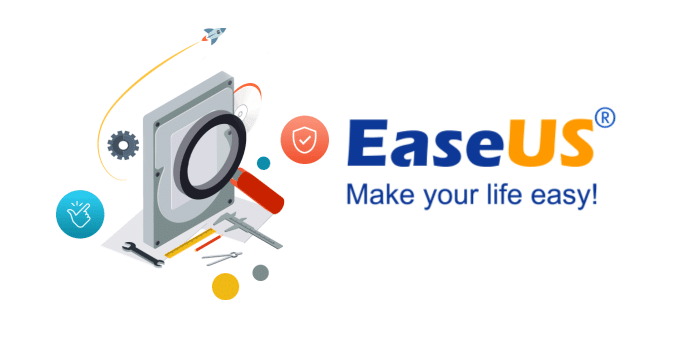
Télécharger la Version d'essai
- Vous obtiendrez cet exécutable.
- L'installateur est standard. Choisissez quel(s) sont les icône(s) dont vous aurez besoin. Je vous conseille vivement de cocher la dernière case qui est essentielle pour l'amélioration future du logiciel.
- L'installation est rapide, terminez en cliquant sur Terminer.
- Si vous l'avez demandé, c'est ce raccourci qui sera apparu sur votre bureau.
***
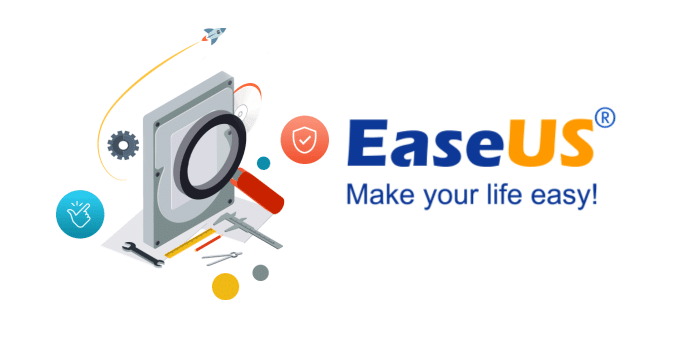
Découverte et activation.
- Cet écran s'affichera durant quelques secondes avant l'ouverture.
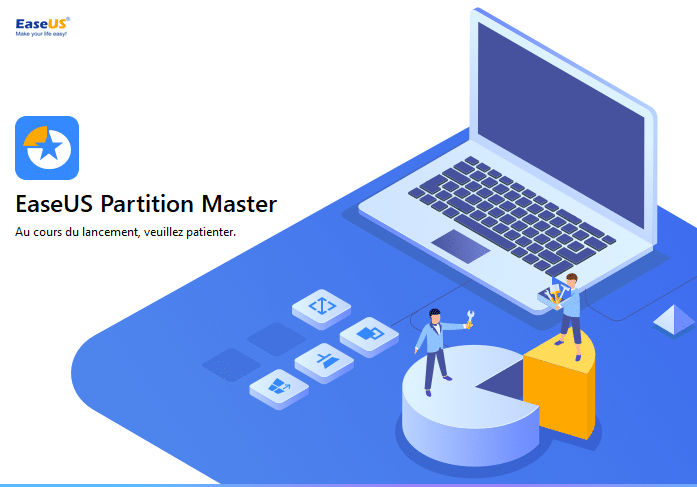
- Nous voici devant le Tableau de bord. Je le trouve agréable et aéré.
- Vous bénéficiez d'une période d'essai. Si vous m'avez fait confiance et avez acheté une licence ( à -50% pour les abonnés, je le rappelle), cliquez sur la boite de dialogue représentant une Clé pour saisir votre licence.
- Rien de bien sorcier, copiez-collez la séquence alphanumérique que vous avez reçue via mail.
- L'activation est instantanée.
***
Un exemple concret : ajouter une partition
Comme je l'ai dit au début de cet article, l'intérêt d'utiliser un logiciel de bonne qualité est de pouvoir manipuler des partitions avec des données en toute sécurité, c'est à dire sans les perdre lors de la conversion.
Oui, avec l'utilitaire intégré de Microsoft si vous voulez par exemple fusionner deux partitions vous devez d'abord les formater et si vous ne le faites pas vous perdrez de toute façon vos données. ![]()
Comme d'habitude, aucun logiciel n'étant infaillible, je vous recommande de sauvegarder vos données précieuses au préalable.
- Voici mon exemple. J'ai un disque dur à plateaux d'1 To ( que je vais remplacer dans les prochains jours par son homologue SSD ). J'ai déjà trois partitions, mais ce n'est pas encore assez vu mon usage au quotidien. L'une d'entre elles est encore trop importante, elle fait un peu plus de 500 Go.
- Je vais donc la sélectionner et effectuer un clic droit. Je choisis alors Redimensionner/Déplacer.
- Là c'est beaucoup plus simple et intuitif qu'avec l'utilitaire de Windows. Je vais déplacer le curseur vers la gauche pour réduire ma partition actuelle…
- …afin d'enlever une centaine de gigas.
- Le logiciel me présente alors une prévisualisation de ce que je vais obtenir. A ce stade rien n'a été modifié sur mon disque. Remarquez en haut à gauche la boite de dialogue qui signale une opération en attente à exécuter. Cliquez alors dessus.
- Le logiciel vous informe de l'action qui va être réalisée à savoir la réduction de 100 Go de ma partition. Je clique alors sur appliquer et je prie pour que cela se passe bien ( non j'déconne…
 ).
).
- Il est clair que je ne peux pas vous annoncer la durée de l'opération car suivant le type de disque, la puissance de la config et le volume de données à traiter, l'opération pourra être trèsn longue, l'un des intérêt de cette version pro est justement un traitement plus rapide par rapport à la gratuite.
- Une fois l'opération terminée il faut cliquer sur Finir ( oui c'est clair la traduction laisse à désirer, normal ce n'est pas SOSPC qui l'a faite
 ).
).
- L'éditeur est très sensible à vos remontées, n’hésitez vraiment pas à dire si vous avez apprécié l’utilisation de son soft ou pas.
***

Et après ?
- Pour revenir à nos moutons, c'est bien de constater que ma partition E: a bien maigri, mais j'aimerais bien désormais pouvoir utiliser les 100 Go que j'ai récupérés.
- Pour cela là encore c'est simple et intuitif, faite un clic droit sur l'espace non alloué et choisissez logiquement Créer.
- Attribuez l'appellation de votre choix à votre future partition et cliquez sur Confirmer.
- Tout comme la fois précédente, aucune modification n'a été lancée à ce stade. Cliquez en haut à gauche sur la boite de dialogue ( qui mériterait d'être plus visible / grande soit dit au passage ).
- Confirmer en cliquant logiquement sur Appliquer.
- Patientez ( là ce sera rapide ).
- Et voilà, terminez avec l'agaçant Finir ( cette traduction m'agace…).
- Et voilà, vous pouvez alors constater que vous avez pu ainsi créer facilement, rapidement et en toute sécurité une partition supplémentaire qui vous permettra de mieux ranger vos données. Personnellement je n'achète plus de disque au delà d'1To, en cas de crash cela fait trop de données perdues, je préfère ne pas mettre tous les œufs dans le même panier et acheter plusieurs disques.

- Quand compare avec l'utilitaire de Windows qui n'a jamais évolué ne serait que graphiquement, on apprécie d'autant plus l'utilisation très agréable d'EaseUS Partition Master Pro 13.

Voilà, c'est tout pour aujourd'hui.
A bientôt ! ![]()
Christophe
***
Info Abonnés : 30 % de réduction sur les logiciels EaseUS
en cliquant ci-dessous
 SOSPC c'est plus de 2000 articles,
SOSPC c'est plus de 2000 articles,
Rejoignez la Communauté à partir de 2 € par mois !
Plus d'infos sur les avantages en cliquant ICI.
Christophe, Administrateur


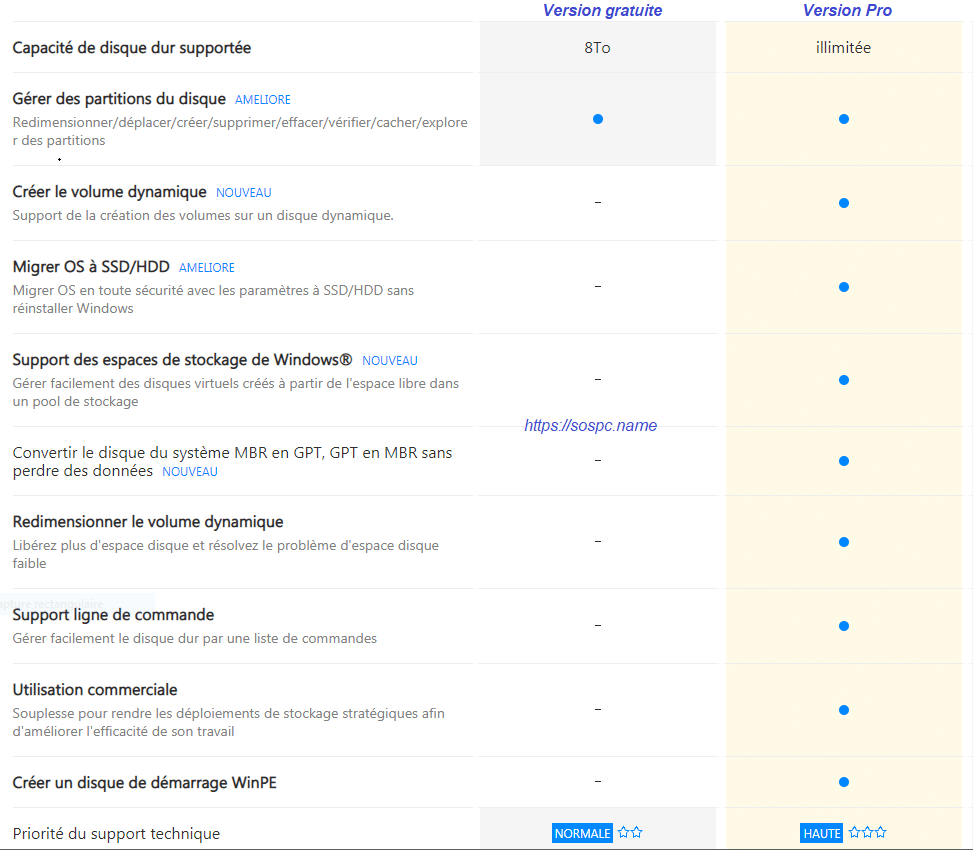
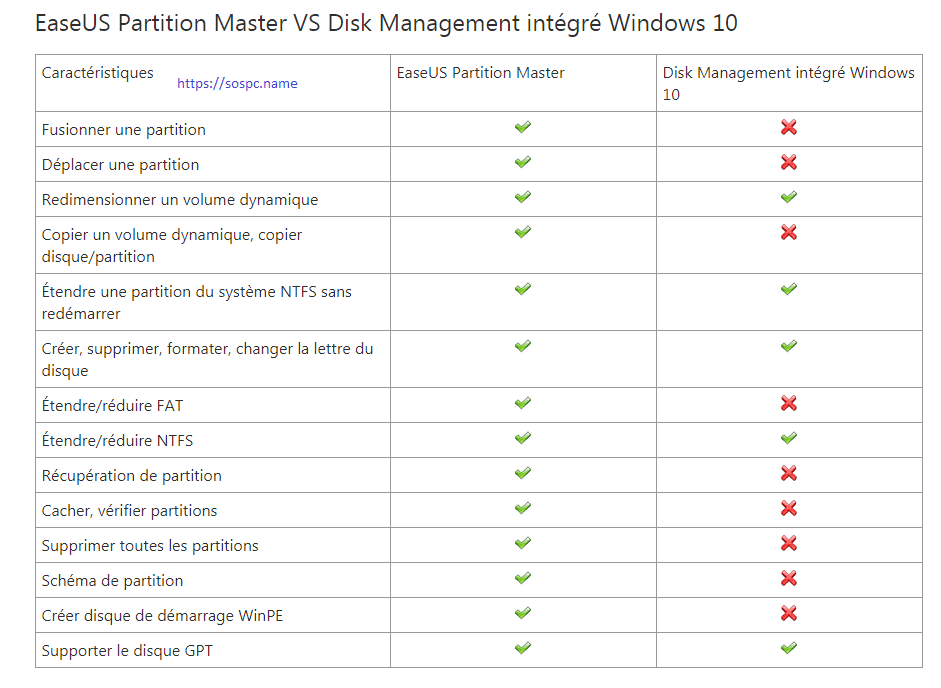

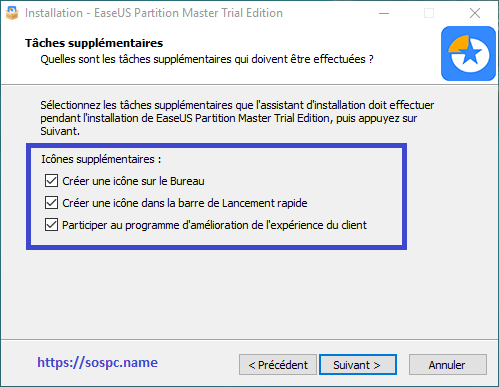
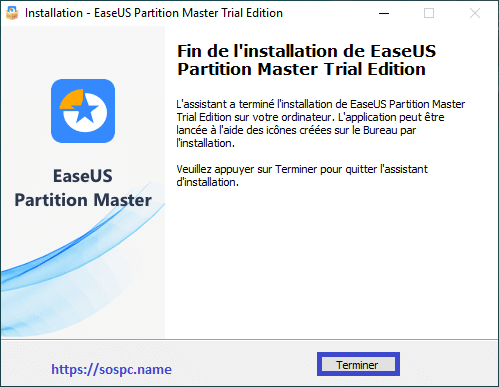
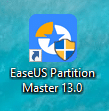
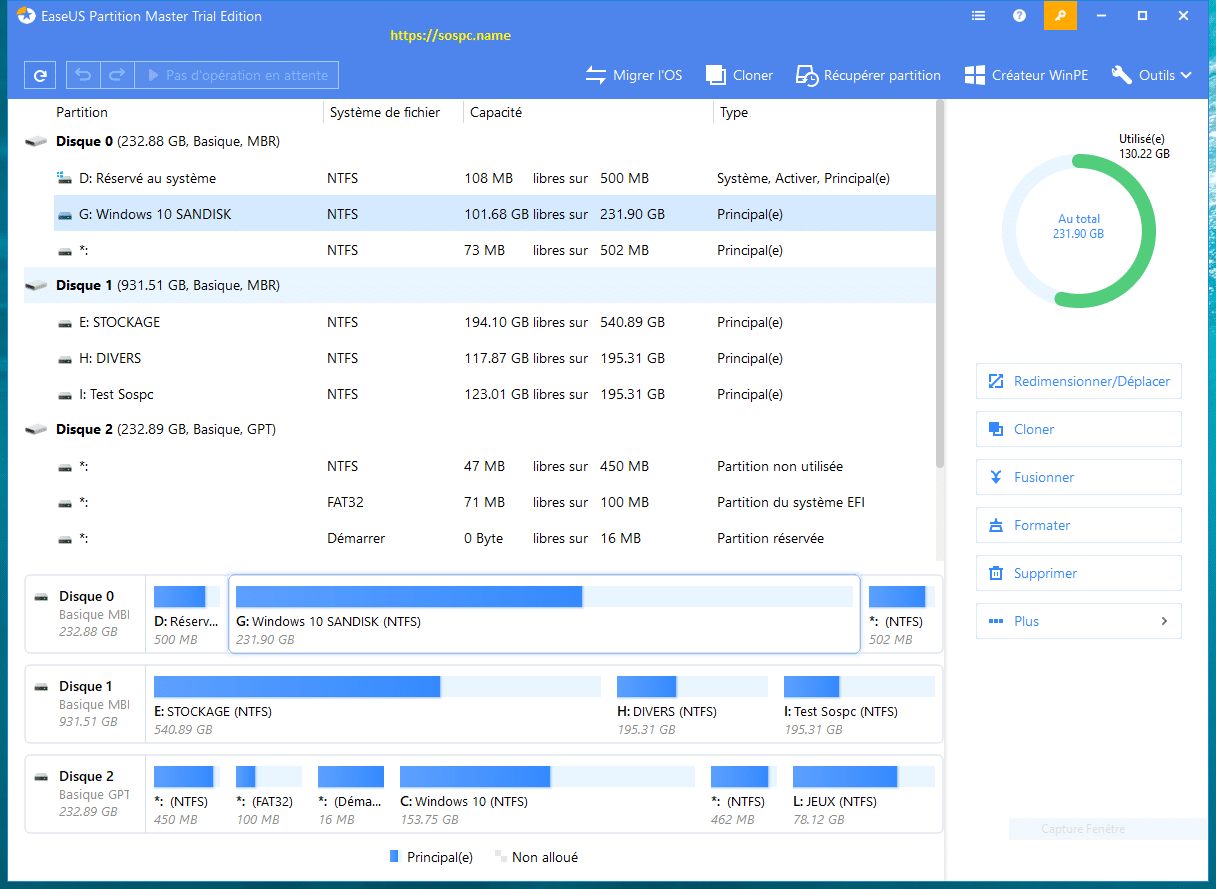
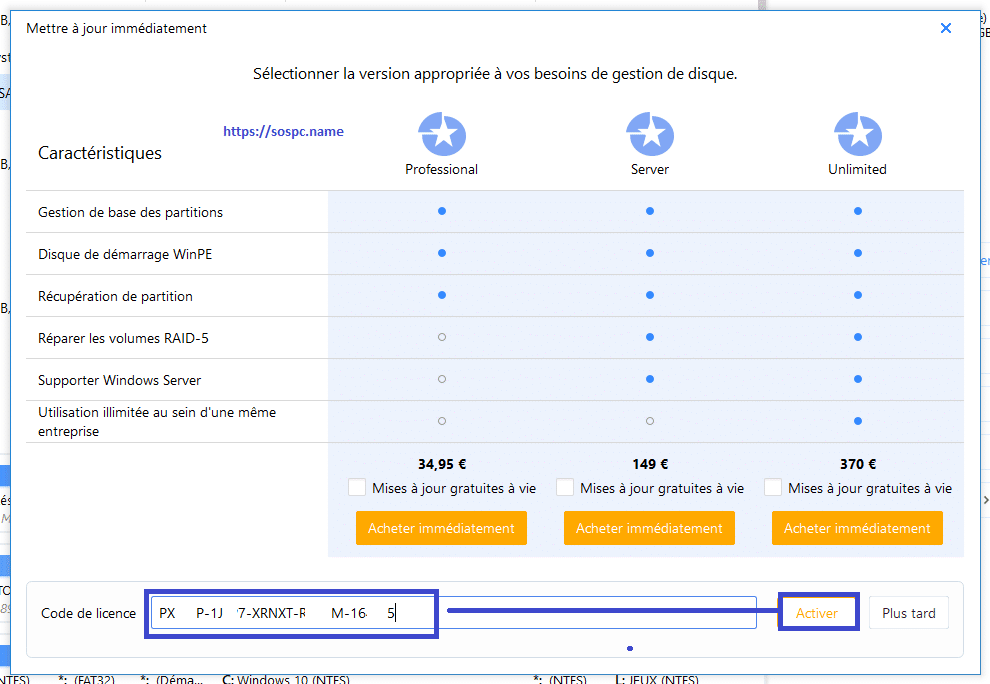
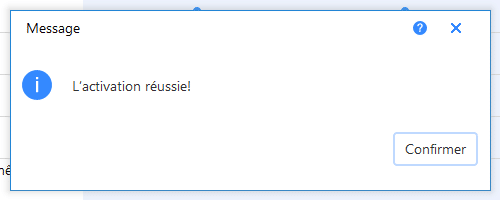


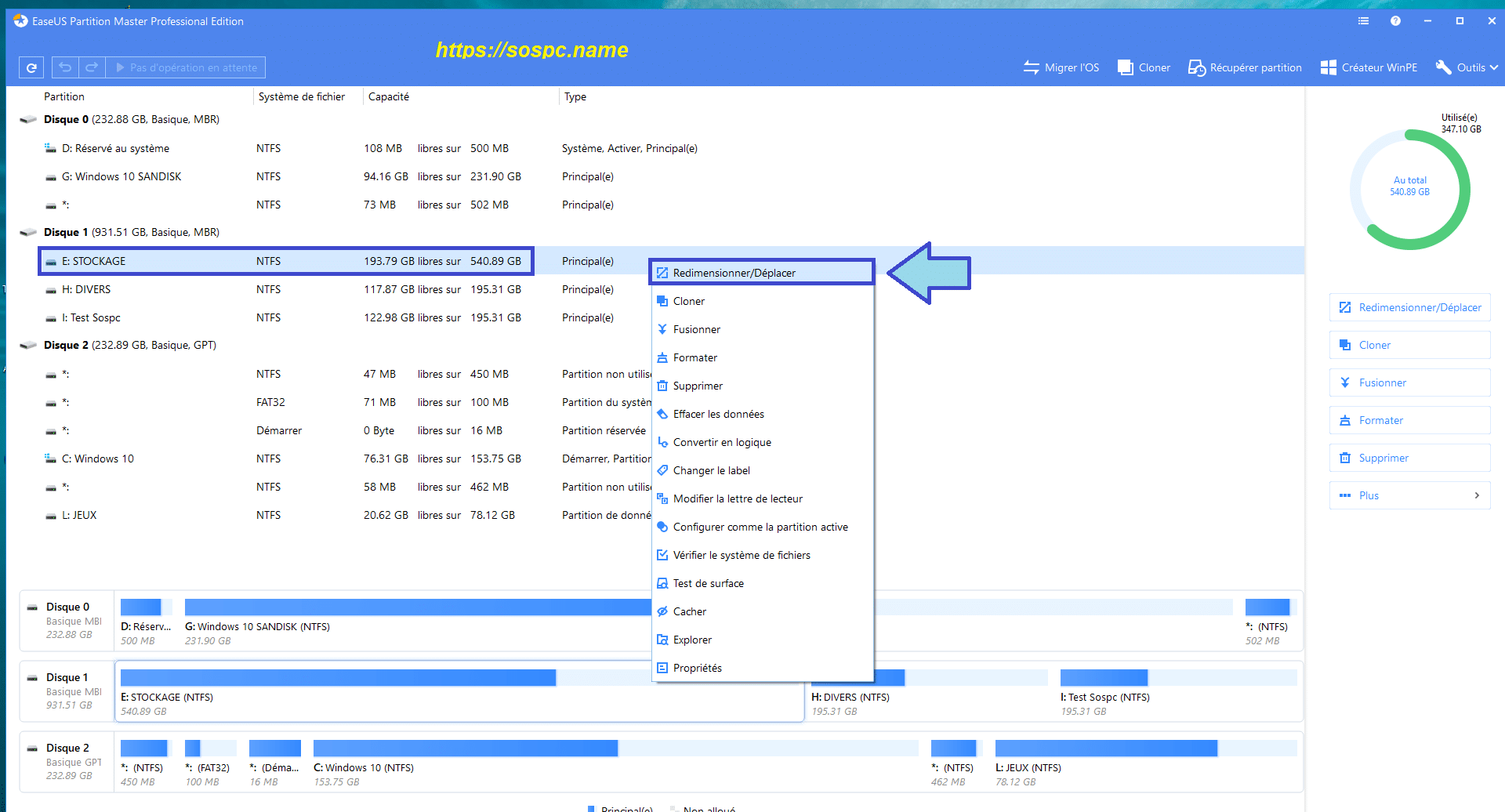
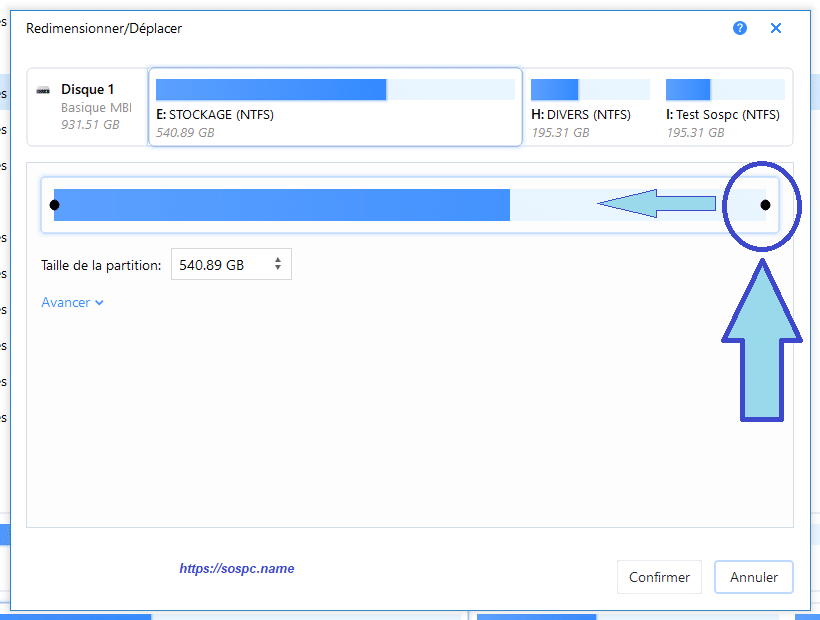
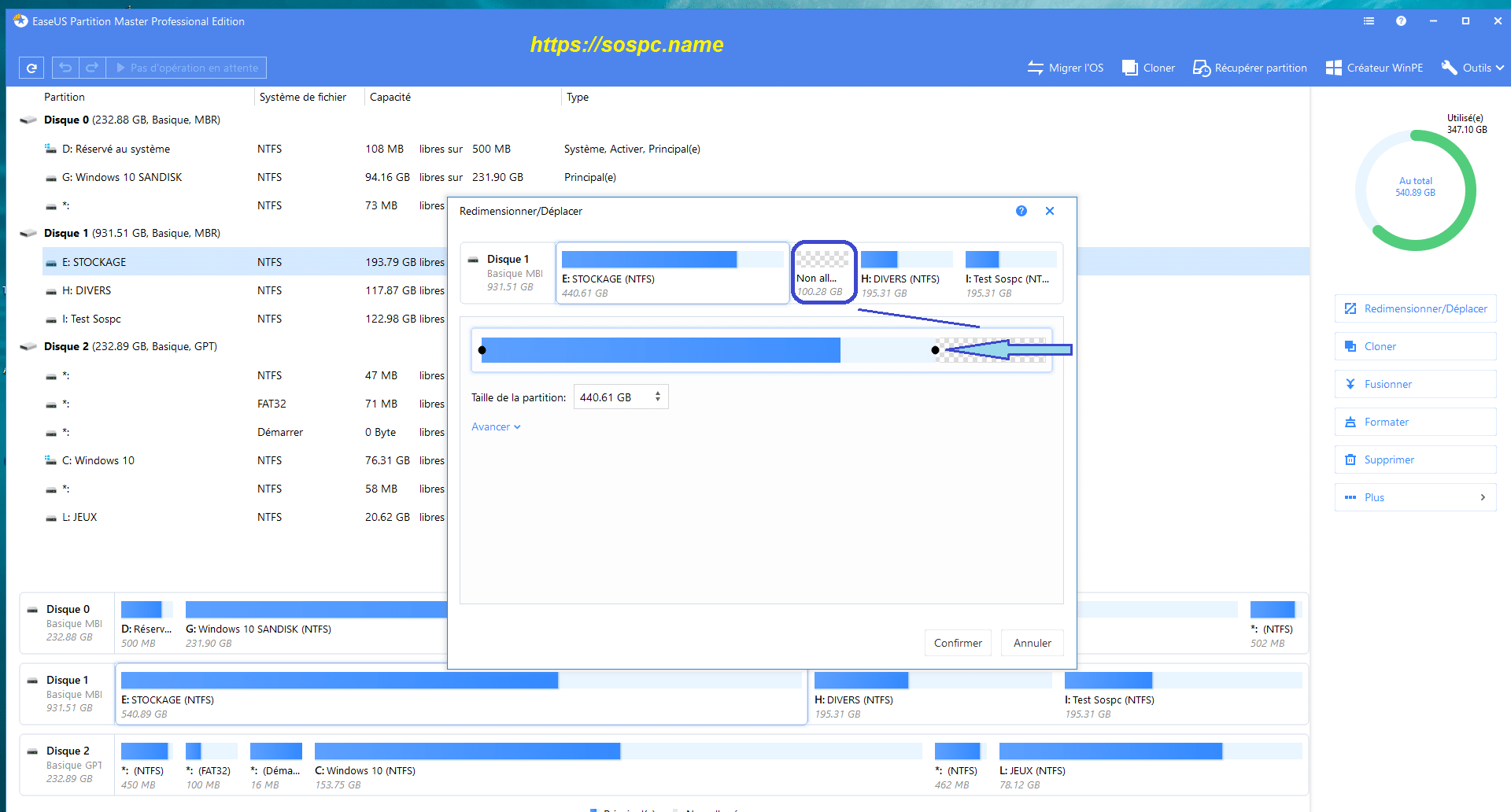
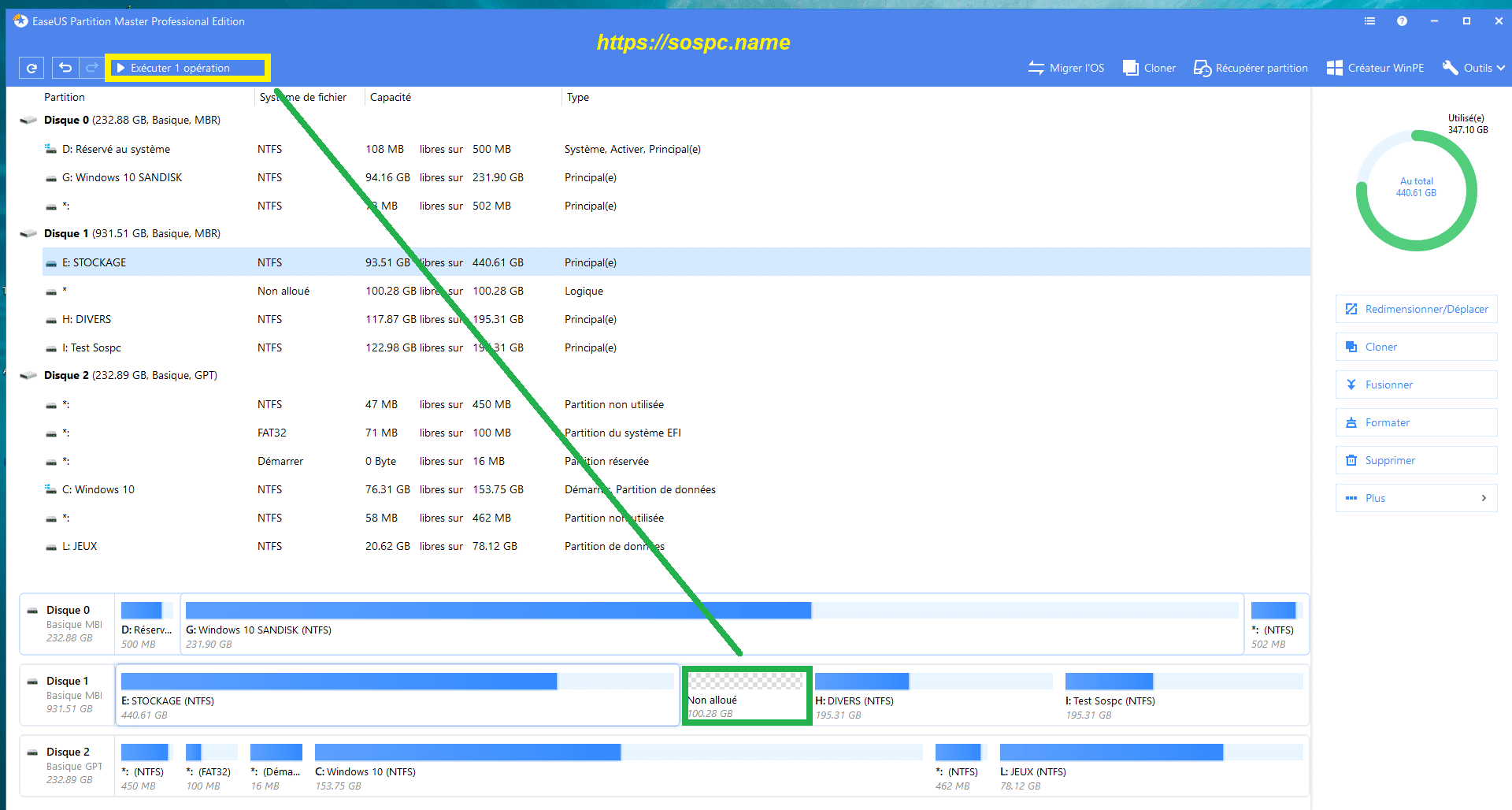

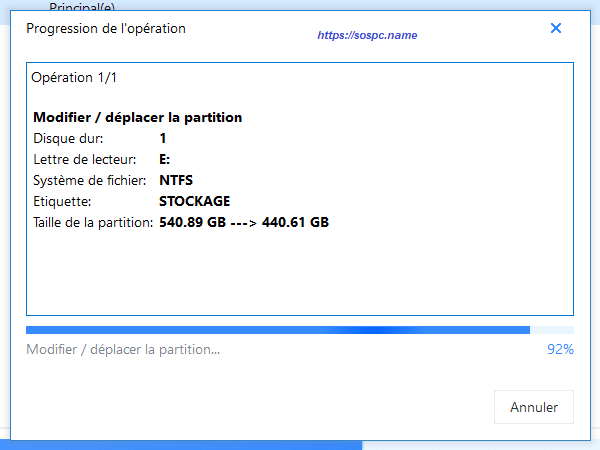
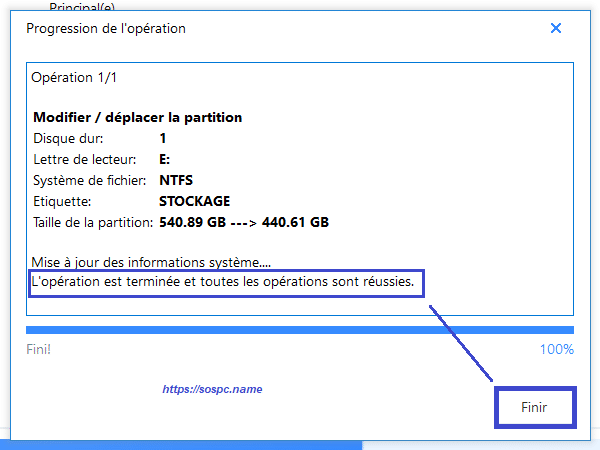
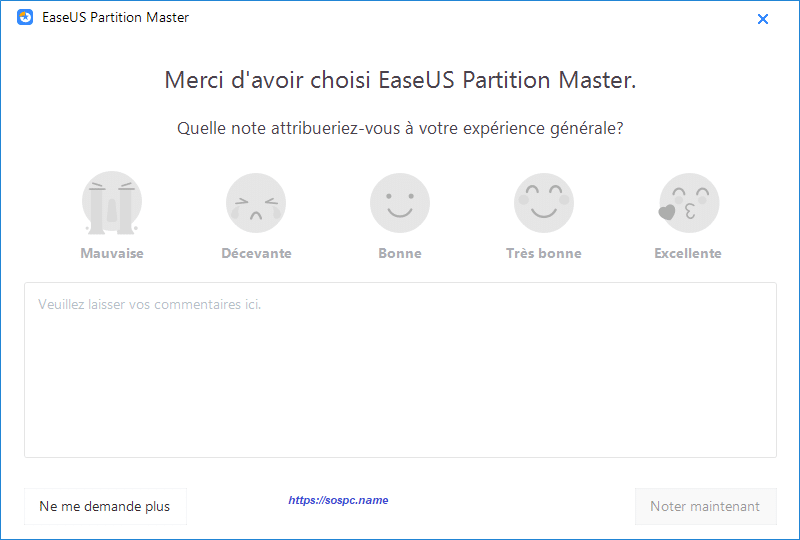

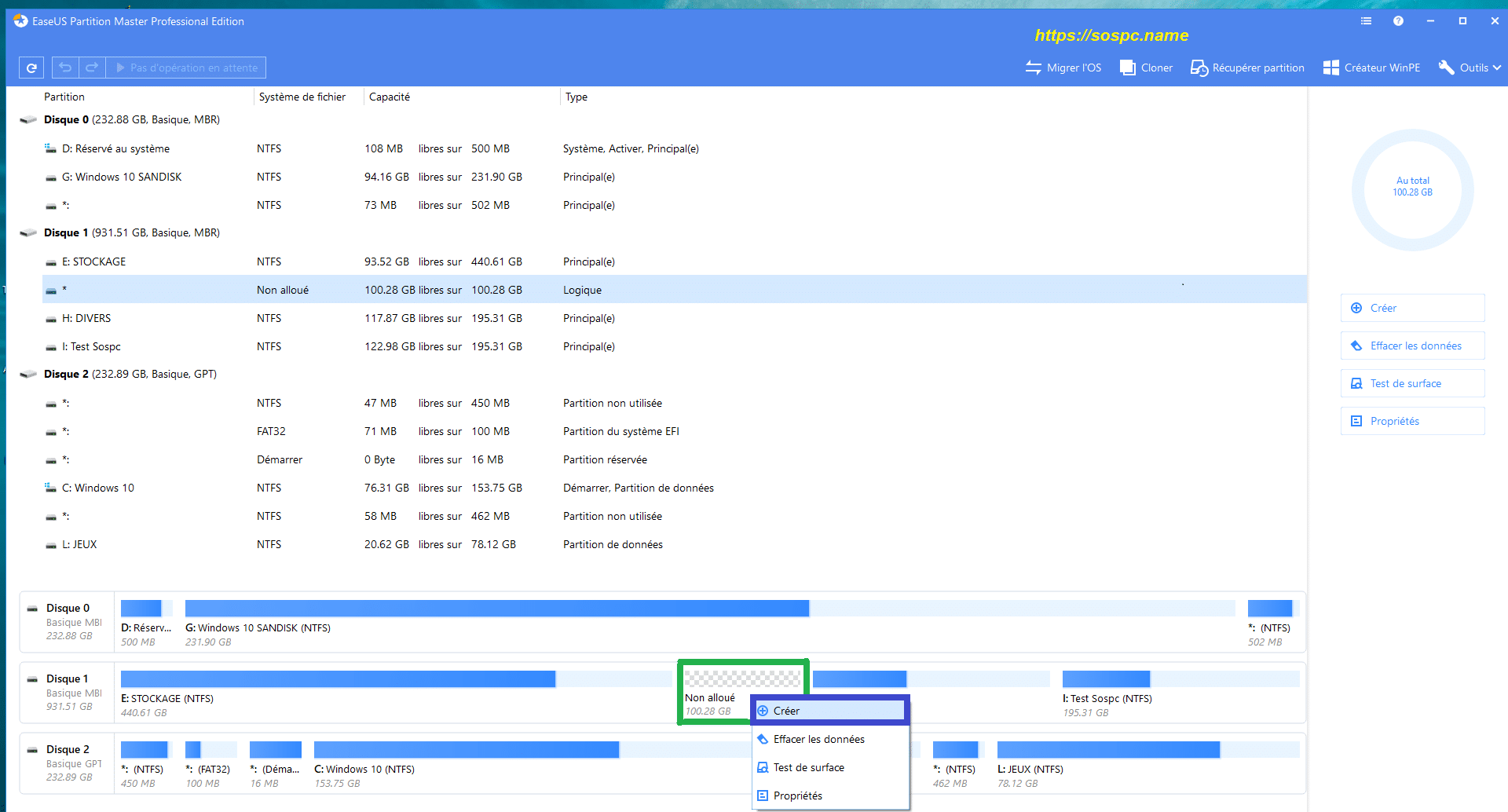

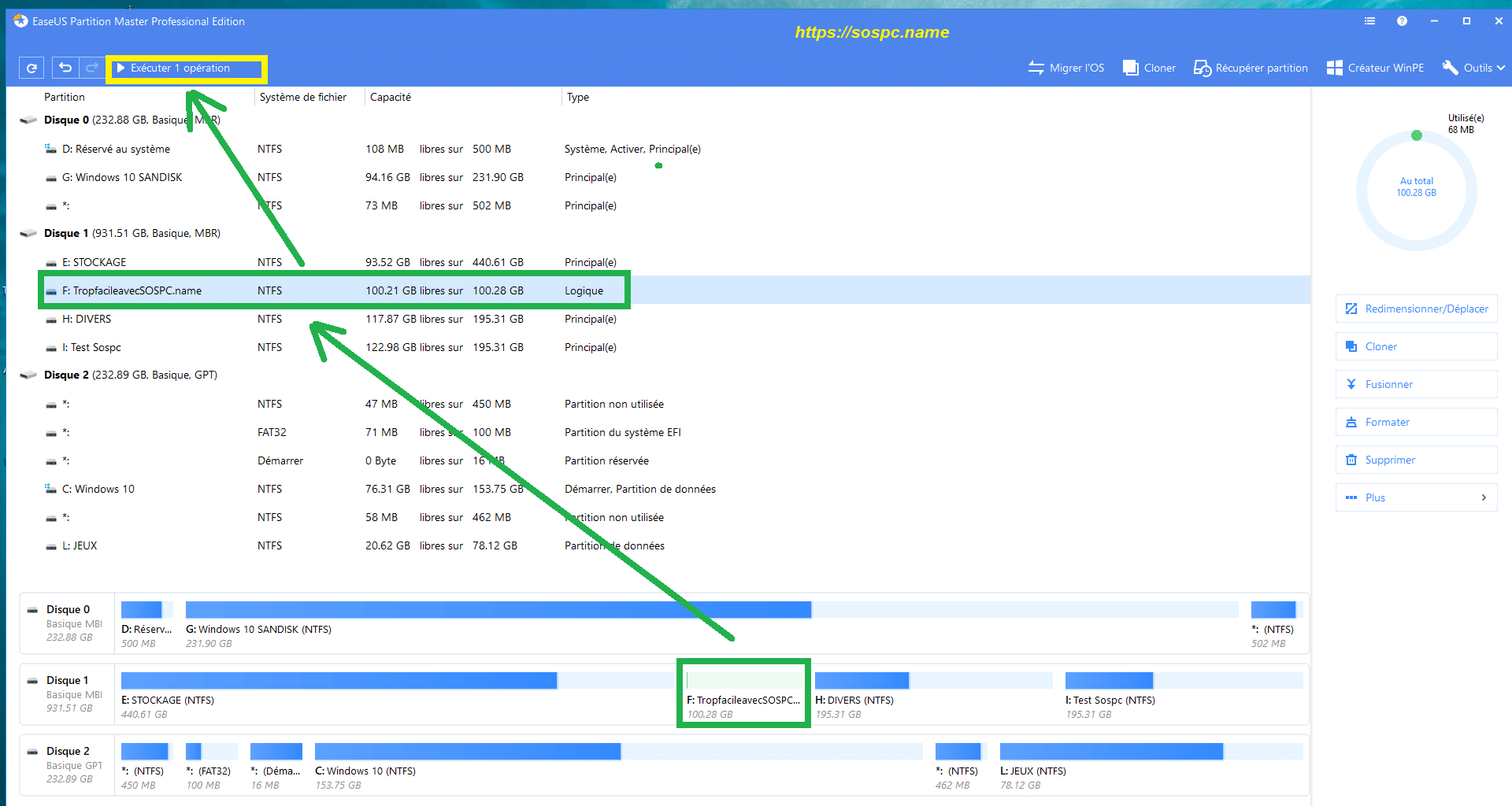
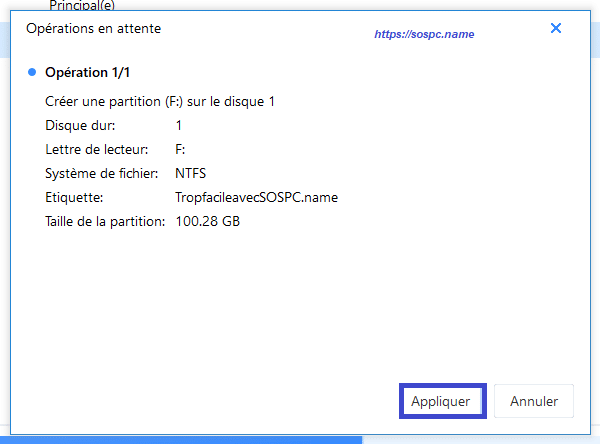

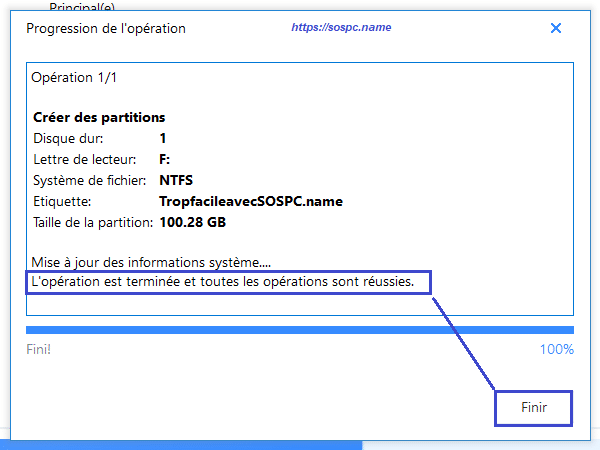
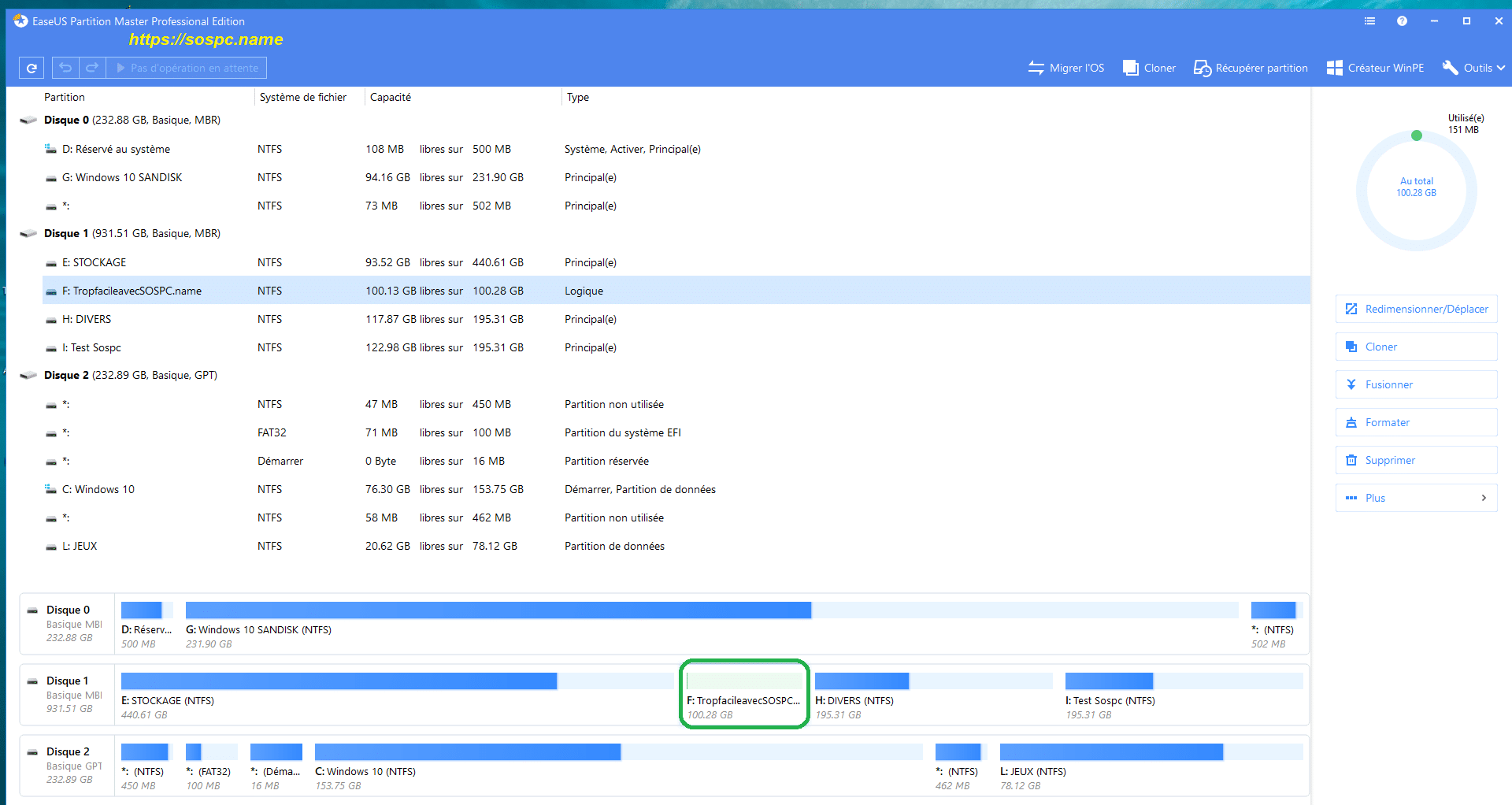
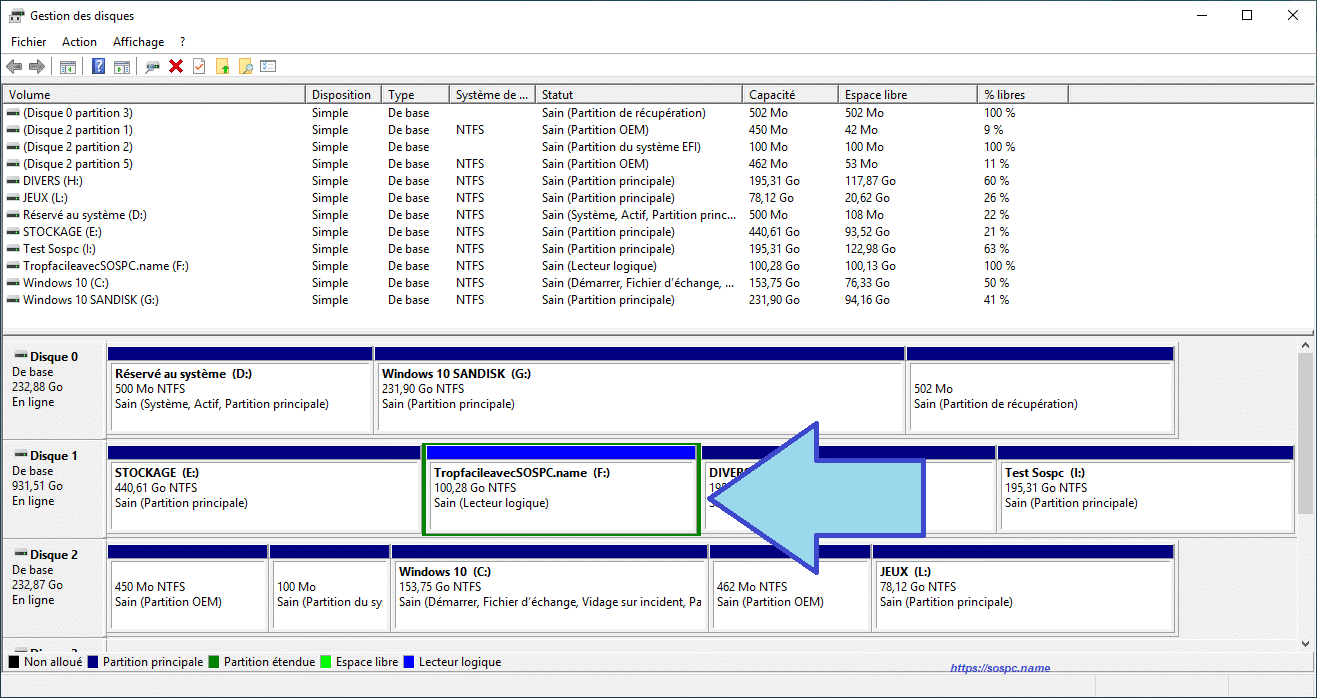

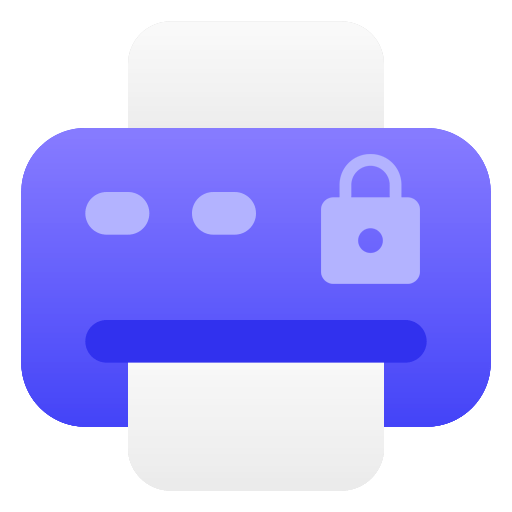
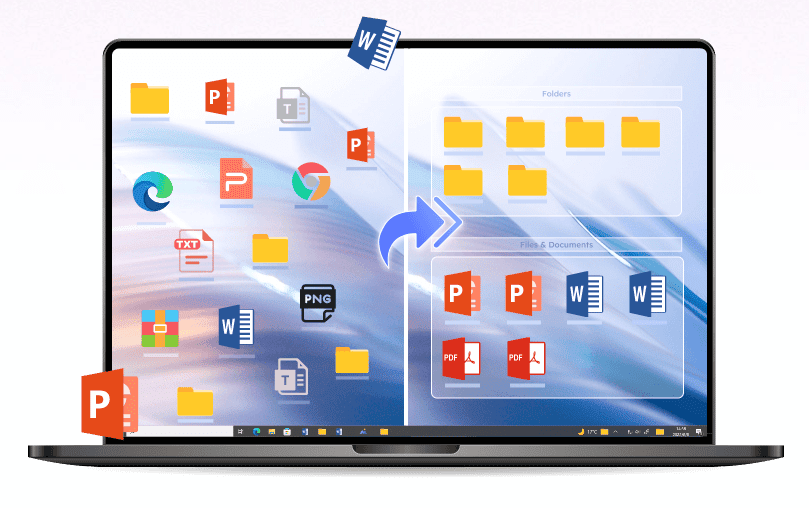
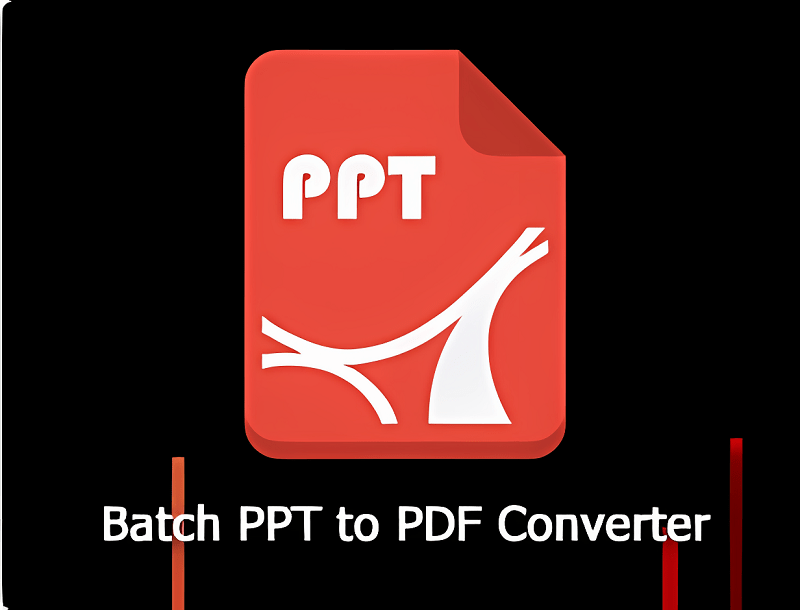





Bonjour Christophe, J'aimerais investir dans ce logiciel (EaseUS Data Recovery Wizard Pro) Tu as fait plusieurs articles : - Un avec la version 12 et la version bootable - Un avec la version 13 * On a toujours la possibilité d'avoir 50% de réduc en étant abonné? Si oui, c'est à l'achat qu'il faut entrer un code? et ou le trouve-t-on? * La Version 12 et la Version 13 sont à vie pour 1 PC? ou la 13 uniquement pour 1 An? * La V13 n'a pas de solution bootable? * Normalement, c'est toujours mieux de prendre la plus récente mais laquelle… Lire la suite »
Bonjour copie joel,
Christophe étant fort occupé actuellement, je répond donc à sa place :
- la remise de 50% est toujours valide pour les membres abonnés (= Premium)
- la remise est directement faite en cliquant sur le lien, qui se trouve en zone Premium ( Remises Abonnés
- les licences sont à vie pour 1 PC, avec mises à jour à vie aussi.
- la V13 a bien une solution bootable, nommée WinPE
- prends la V13
Voilà, j'espère t'avoir répondu suffisamment clairement.
Merci AZAMOS pour ta réponse claire et précise.
Petite question qui m'intrigue :
La V13 est valable à vie avec 50% de réduc si on est PREMIUM sur SOSPC sur un PC si j'ai tout compris.
Mais comment Windows ou le concepteur du logiciel peut bloquer une autre installation pour bénéficier de la licence sur un autre PC? Il prend en compte l'adresse MAC du PC? D'autant plus que si le PC "crache", normalement, on a la possibilité de l'installer à nouveau si j'ai bien tout saisi…
Merci à toi.
Bonne journée,
Copiejoel.
Re,
Je suppose qu'à chaque demande d'activation le logiciel va créer un identifiant unique grâce à l'empreinte matériel composant l'ordinateur. Beaucoup de composants ont une empreinte qui leur est propre, comme par exemple les cartes réseau, mais aussi les disques durs.
Une fois l'identifiant généré, le logiciel l'envoi au concepteur du logiciel et celui-ci le stock en corrélation avec la clé unique d'activation qui ne pourra être acceptée que par ton ordinateur.
Il existe d'autres moyens, mais celui-ci est le plus rependu.
Super et merci AZAMOS.
C'était juste pour ma culture personnelle.
Bonne journée.
Avec un grand plaisir
Bonne journée à toi aussi.
Bonjour Christophe, une petite question : la licence est elle active pour mes deux PC ? C'est vraie que l'outil Windows est restreint !! Merci.
Bonjour Jeanlou46,
la licence n'est valable que pour 1 PC.
Christophe.
Bonjour, j'utilise déjà EaseUS pour les sauvegardes, avec succès.
pour les partition de DD, j'utilise AOMEI, mais aussi un autre logiciel chinois, seulement en anglais, très intuitif et avec une masse de possibilités.
Il s'agit de DISKGENIUS, https://www.diskgenius.com/.
Bien cordialement
Bonjour,
J’ai justement découvert le dernier né d’easeus il y a peu : ce fut une surprise de constater l’évolution de l’interface utilisateur. Dans ce segment de logiciels, les éditeurs ont tendance à se copier, avec des redondances graphiques pour les actions (menu, barre d’outils, panneau des actions, clic-droit). Ici tout est nouveau, très clair, très « moderne ». Je voulais l’acheter : cela tombe vraiment bien. Merci !
Hello CastorSr,
tu as bien résumé la situation, pas d’innovations au niveau graphique chez les concurrents, c'est très important pour les néophytes.
Cela rend le logiciel plus agréable à utiliser et procure un sentiment de sécurité.
Christophe.
Encore une fois merci Christophe.
Il est dommage que cette réduction ne fonctionne pas avec la licence Lifetime .
J'utilise AOMEI Partition Assistant Standard Edition en version Free , mais bien sur très incomplète.
Bonjour Serge,
je vais t'envoyer un lien spécial pour la version avec mise à jour à vie. :o)
Christophe.
Merci pour ta réactivité. Surtout un dimanche ! C'est vraiment le top sur SOSPC
Je m'y suis mis il y a peu de temps comme tu le sais
Donc tu a pu négocier 50% pour les abonnés c'est bien
Au début, je ne dit pas que j'étais réticent à utiliser un tel logiciel, ne sachant pas s'il allait faire pire que le truc de windows…
Je ne regrette pas de l'avoir acheté avec licence et maj à vie
En plus on peu créer une clef boot qui permet d'assurer l'ensemble des fonctions une aide dans le cas d'un SOS chez quelqu'un
Bref un bon investissement
GG
Bonjour Christophe
Je peux confirmer tes recommandations pour ce logiciel je l'utilise depuis plus de 10 ans et je peux surtout témoigner de son efficacité et surtout celle du support par sa gentillesse et sa réactivité.
J'utilise également deux autres de leurs logiciels "Todo Backup" et "Data Recovery Wizard" avec le même succès.
Bonjour Jean,
merci de nous avoir fait partager ton expérience sur ce logiciel.
Christophe.